本项目参考本文参考自江南一点雨的Spring Boot+Vue系列视频教程第 16 章,详情参加【Spring Boot+Vue系列视频教程】,本项目仓库地址:hr-web
一、前端技术点
Vue
本项目前端基于vue3.0构建,教程基于vue2.x构建,在vue3.0中某些地方与vue2.x存在差异,将在前端问题解决中呈现。本项目主要用了vue的基础功能,可参考官方文档Vue.js,也可参考b站尚硅谷教程。
ElementUI-Plus
Element Plus配合Vue3.0使用,使用中的注意事项:
1、设置语言
Element Plus 组件 默认 使用英语,设置成中文的方式如下。
在main.js头部引入
import zhCn from 'element-plus/es/locale/lang/zh-cn'
将ElementPlus的挂载方式由
app.use(ElementPlus)
改为
app.use(ElementPlus, {
locale: zhCn,
})
2、Icon使用
npm安装:
npm install @element-plus/icons
在main.js中引入,将所有Icons注册为组件
import * as Icons from '@element-plus/icons'
Object.keys(Icons).forEach(key => {
app.component(key, Icons[key])
})
在ElementPlus上,图表方案从Font变为SVG,两者的差异:Font 变为 SVG?
使用上的变化:
以Home.vue页面为例,右上角的铃铛图标:
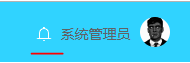
Font引用方式为:
<el-button icon="el-icon-bell" type="text" style="margin-right: 8px;color: #000000;" size="normal" @click="goChat">
</el-button>
SVG引用方式为:
<el-button type="text" style="margin-right: 8px;color: white;" @clck="goChat">
<el-icon size="16px" >
<bell/>
</el-icon>
</el-button>
基于SVG方式得用el-icon标签将图表标签包裹起来,更多标标签可以访问:Icon Collection
axios
本项目前端利用axios发送和响应请求,定义在src/utils/api.js中,参考教程将请求方法挂到Vue上,以及Vue.js 插件 第四项,在设计中可以把axios请求挂载到Vue上面,方便今后调用,在vue3中用config.globalProperties来添加全局实例方法。
在main.js中用
app.config.globalProperties.postRequest=postRequest
app.config.globalProperties.postKeyValueRequest=postKeyValueRequest
app.config.globalProperties.putRequest=putRequest
app.config.globalProperties.deleteRequest=deleteRequest
app.config.globalProperties.getRequest=getRequest
代替
Vue.prototype.getRequest = getRequest;
Vue.prototype.postRequest = postRequest;
Vue.prototype.deleteRequest = deleteRequest;
Vue.prototype.putRequest = putRequest;
VueRoter
VueRoter用于在前端项目中管理路由,相关设置在src/router/index.js中定义,本项目中主要使用VueRoter的导航守卫以及动态路由功能。引入VueRoter4,出现了新的问题,相关现象以及解决措施可以访问:微人事 vue-roter4实现动态加载路由…,VueRouter更多功能,访问VueRouter官网。
Vuex
Vuex用于管理前端项目中的全局变量,方便在前端共享状态,相关设置在src/store/index.js中定义,在本项目中Vuex主要用于保存导航菜单、用户session、用户聊天信息需要注意的是注销当前用户后需将Vuex中的信息置空,Vuex相关使用说明,访问 Vuex官网。
WebSocket
本项目提供一个Hr之间相互聊天的功能,基于WebSocket收发消息,前端需要引入sockjs.js和stomp.js:
npm install sockjs-client
npm install stompjs
在src/store/index.js中引入
import SockJS from 'sockjs-client'
import Stomp from 'stompjs'
前端发送WebSocket信息核心代码(位于usertext.vue中):
//参数一消息接受地址(后端接口) 参数二:消息优先级信息,此处忽略 参数三:消息内容
this.$store.state.stomp.send('/ws/chat',{},JSON.stringify(msgObj));
前端接收WebSocket信息核心代码
actions:{
//该方法做websocket连接 (收消息)
connect(context) {
//初始化 stomp 对应后台registerStompEndpoints中的...paths
context.state.stomp = Stomp.over(new SockJS('/ws/ep'));
//对成功和失败进行处理
context.state.stomp.connect({},success=>{
context.state.stomp.subscribe('/user/queue/chat',msg=>{
//...详细代码从仓库中获取
},error=>{
console.log("发送失败!");
})//发起连接 ,连接成功的回掉
}
二、前端问题解决
vue3 v-for中使用ref失效
在页面系统管理/基础信息设置/权限组页面,该页面提供动态修改角色访问资源功能。角色用element-plus的折叠面板展示,内部嵌套访问资源,访问资源用element-plus的树形控件展示,修改角色与资源的关系实质上是更新menu_role表,需要前端向后台发送角色的rid和访问资源的mid。
教程中获取mid是在树形控件中添加ref=“tree”:
<el-tree
show-checkbox
node-key="id"
ref="tree"
:key="index"
:default-checked-keys="selectedMenus"
:data="allmenus" :props="defaultProps">
</el-tree>
通过:
let tree = this.$refs.tree;
获取当前树形控件选中的节点,不过在vue3.0中,使用了v-for渲染,就不能使用ref来获取,查看 迁移策略 v-for 中的 Ref 数组,改进方式如下:
在data中新建treeNode数组:
data() {
return {
treeNode:[],
...
methods中加入函数getTree用来向treeNode数组添加元素
getTree(el) {
this.treeNode.push(el);
},
将树形控件与getTree绑定:
:ref="getTree"
视图更新之前将之前的treeNode置空
beforeUpdate() {
this.treeNode = []
}
完整代码访问前端仓库中的src/components/sys/basic/PermissMana.vue
vue.router 4 通配符 * 失效
vue2项目中router.js中为了禁止用户访问指令路径外的页面,使用
{
path: '*',
redirect: '/home'
}
匹配所有路径,重定向至home页面。在vue3项目中router/index.js若这样设置,页面会无法显示,控制台报错:
Catch all routes ("*") must now be defined using a param with a custom regexp.
参考 删除了 *(星标或通配符)路由 修改为:
{
path: '/:pathMatch(.*)',
redirect: '/home'
}
三、新增模块
操作日志管理模块
页面展示:

前端页面提供分页展示、时间区间查询、excel导出,操作日志是后台通过注解+AOP+反射方式获取,具体实现方式可以参考后台代码。此处主要说明前端事项:
一:向后台请求excel文件:
excel导出按钮点击事件调用exportData方法:这里给出两种简单的调用方式,实测均能成功。
exportData(){
// window.open('/oplog/export','_parent')
location.href='/oplog/export'
}
二:用户操作参数处理:
用户输入的操作参数种类繁杂,为了统一显示效果,在前端定义了substring方法将参数屏蔽,若需查看参数,可以导出excel文件查看。
substring(data) {
let da = data.data;
for (let i = 0; i < da.length; i++) {
let index = da[i].operate.indexOf('[');
if(index == -1) continue;
// console.log("index:"+index)
da[i].operate = da[i].operate.substring(0,index);
}
this.logData = da;
}
三:日期时间选择器时间格式处理
日期时间选择器默认返回的是一个Date数组,考虑到员工资料/基本资料中的高级搜索功能涉及到入职日期的范围查询,那里的时间精确到天即可,而操作日期需要的时间较为精确,为了在后台方便对时间格式进行处理,此处在日期时间选择器中通过value-format="YYYY-MM-DD HH:mm:ss"将时间数据设置成精确到秒后两位小数的字符串数组。在后台DateConverter类中进行转换。






















 3731
3731











 被折叠的 条评论
为什么被折叠?
被折叠的 条评论
为什么被折叠?








